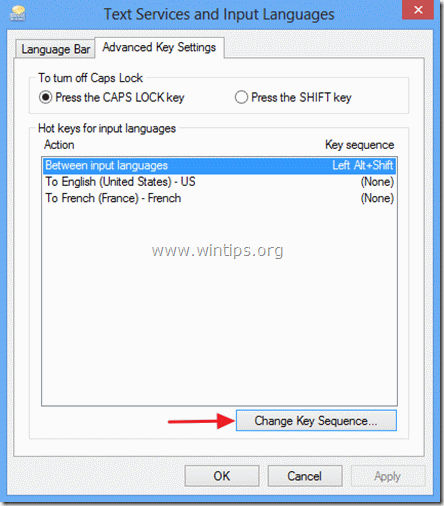În Windows 8 și Windows 10, Microsoft separă setările de limbă și setările regionale în două grupuri diferite în panoul de control. Noile preferințe de limbă oferă mai mult suport pentru limbi decât înainte și posibilitatea tuturor utilizatorilor de a-și schimba limba de afișare.
Acesta este un tutorial care arată cum puteți adăuga sau elimina limbi de intrare în sistemul de operare Windows 10 sau Windows 8.
Cum să adăugați o altă limbă în Windows 10 și Windows 8, 8.1.
(Urmăriți acest tutorial în YouTube.)
1. Click dreapta la ecran colțul din stânga jos iar din meniul pop-up, alege "Panou de control".
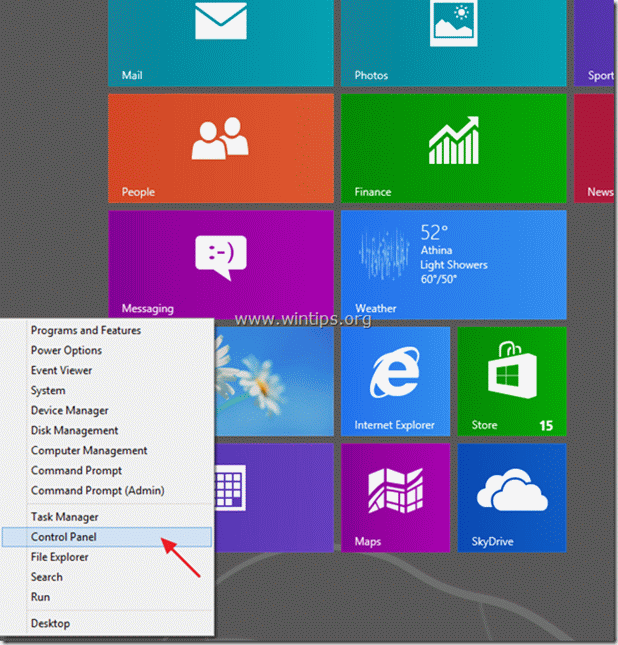
2a. Dacă viziunea dvs. este de: Categorie, deschis "Adăugați o limbă” sub "Ceas, limbă și regiune" grup.
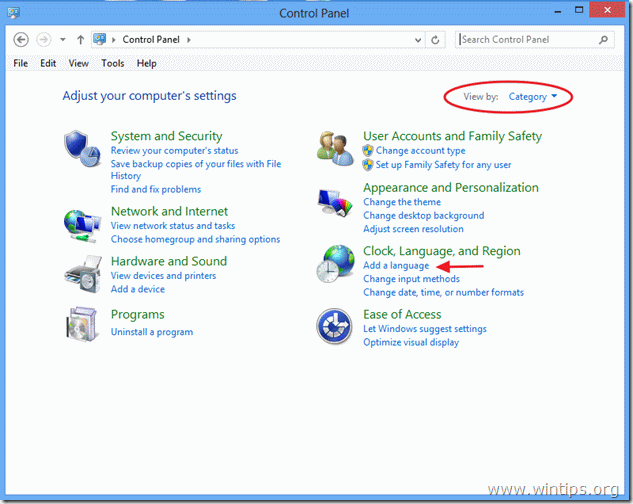
2b. Dacă viziunea dvs. este de: Icoane mici, deschis "Limba" opțiune.
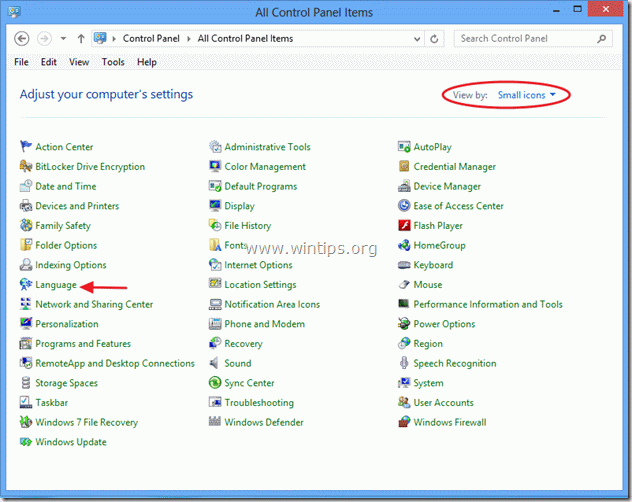
3. Deschis "Adăugați o limbă" opțiune.
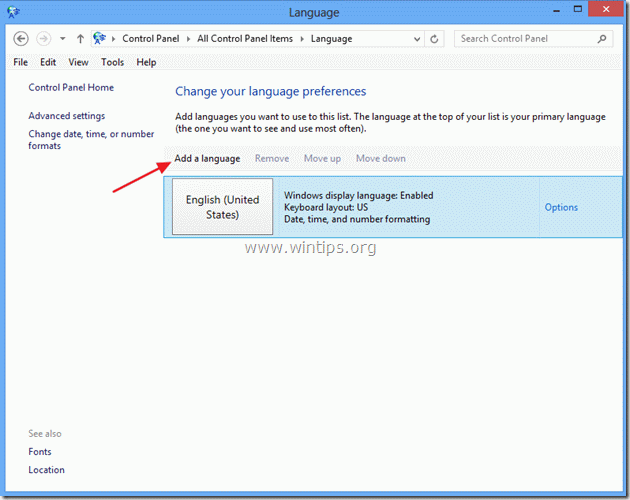
4. Dintre limbile disponibile, alegeți limba pe care doriți să o adăugați (de exemplu, franceză) și faceți clic pe „Deschis”.
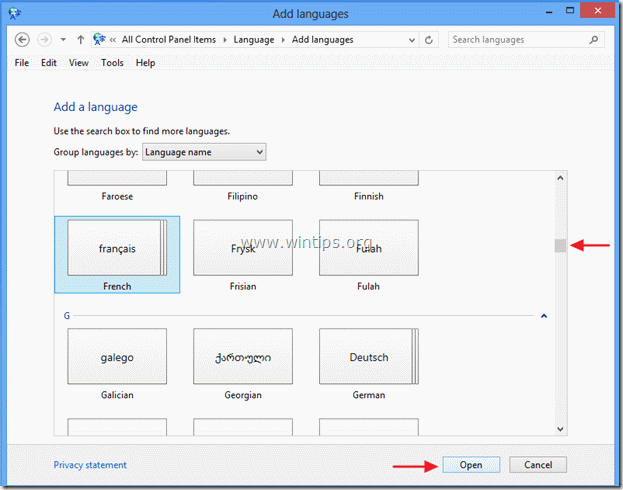
5. În opțiunile de variante regionale, alege varianta dorită (de exemplu, franceză (Franța)) și alegeți „
Adăuga” pentru a reveni la principalul ”Opțiuni de limbă" fereastră.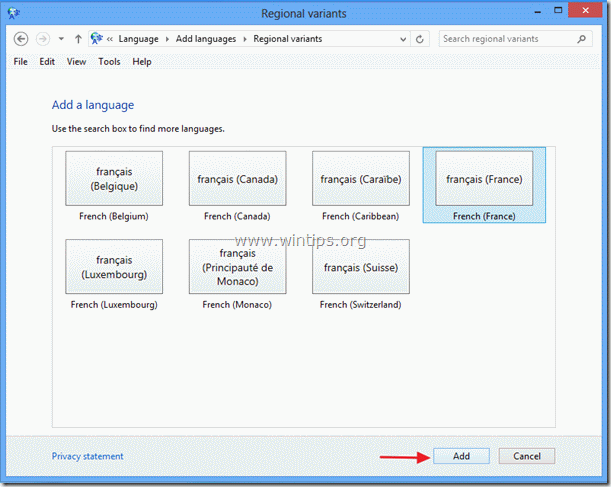
6. Dacă doriți să adăugați mai multe limbi, repetați pașii 3 – 5, în caz contrar, închideți fereastra cu opțiuni de limbă și continuați să lucrați.
Cum să schimbați tastele rapide între limbile de intrare:
1. Dacă doriți să schimbați tastele rapide de intrare implicite (ALT stânga + SHIFT), între diferite limbi,
deschis "Setari avansate” din panoul din stânga în fereastra de opțiuni de limbă principală.
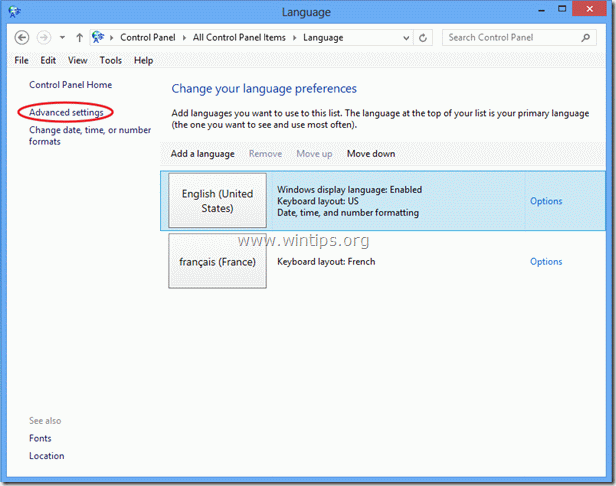
2. În „Setari avansate„, deschideți „Schimbați tastele rapide din bara de limbă" În mijloc.
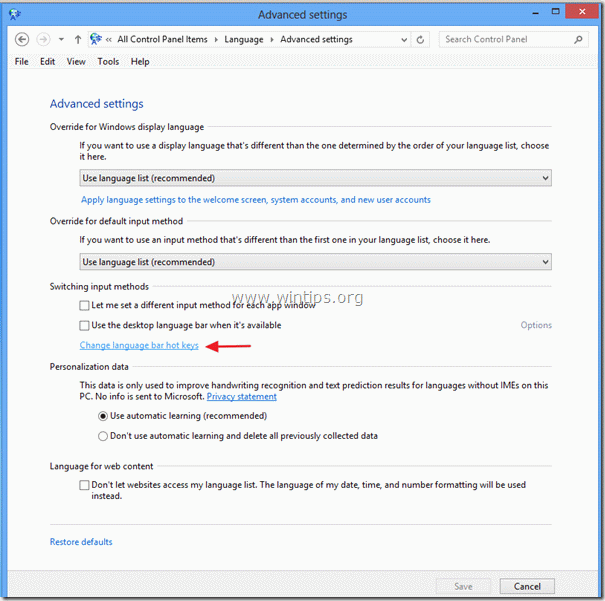
3. Acum, faceți clic pe „Schimbați secvența de taste” opțiuni și faceți alegerile preferate.